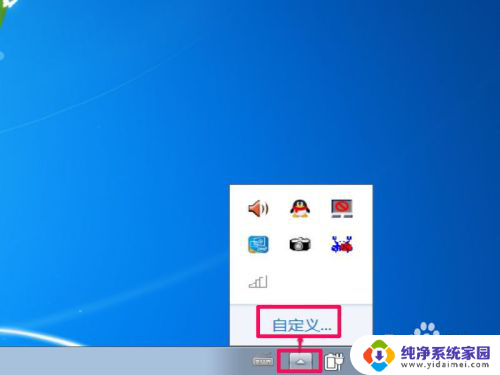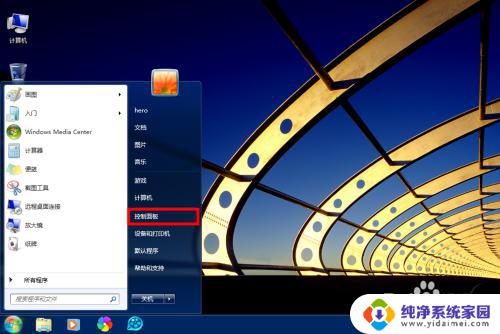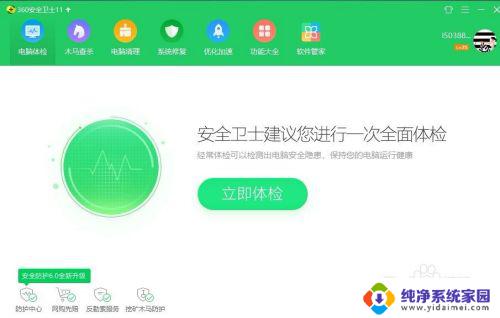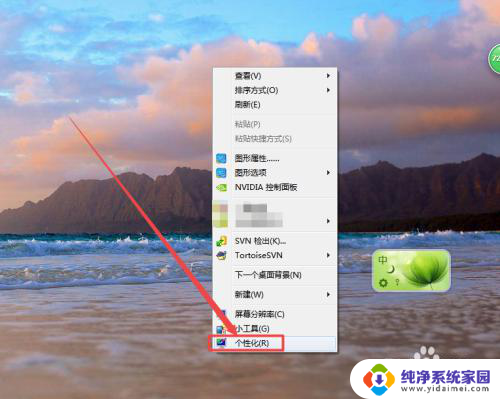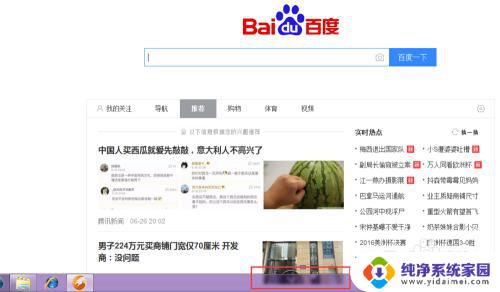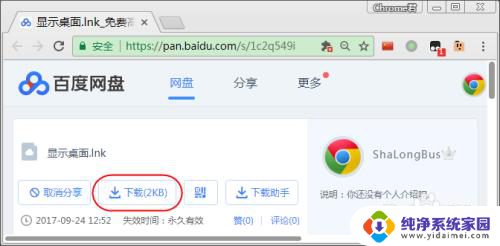win7系统任务栏没有输入法图标 win7任务栏输入法图标消失怎么办
在使用Win7系统时,我们可能会遇到一个让人困惑的问题,就是任务栏上的输入法图标突然消失了,这个问题给我们的日常操作带来了一定的不便,因为我们无法直观地知道当前使用的输入法是什么。当我们发现Win7任务栏上的输入法图标消失时,我们应该如何解决呢?接下来我们将一起探讨解决这一问题的方法。
操作方法:
1. 先用普通最常用的方法,从开始菜单中进入控制面板。然后把控制面板类别设置为“大图标”。

2. 设置好大图标后,在控制面板中找到“区域和语言”这一项。
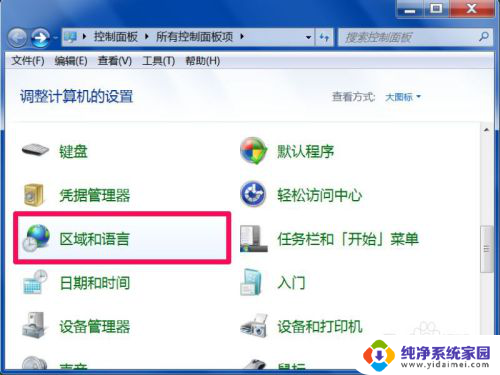
3. 进入区域和语言窗口,选择“键盘和语言”选项卡,再从其下点击“更改键盘”铵钮。
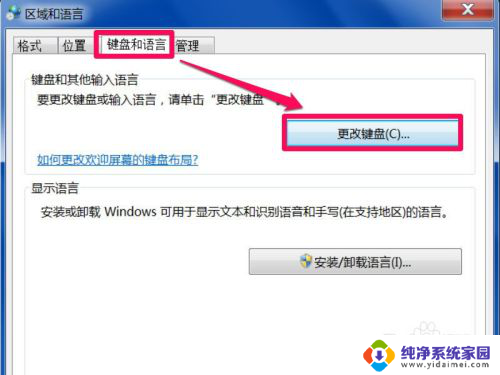
4. 进入文本服务和输入语言窗口,选择“语言栏”这个选项卡。
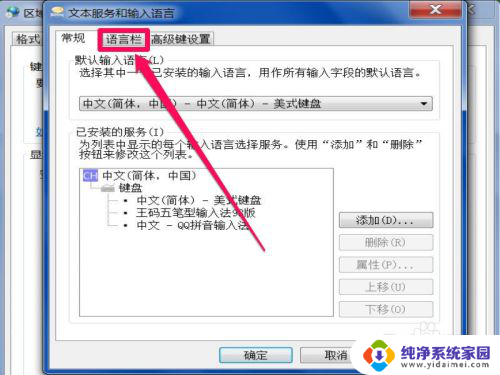
5. 在语言栏界面中,选择“停靠于任务栏”这一项。然后按“确定”保存,设置就完成了。
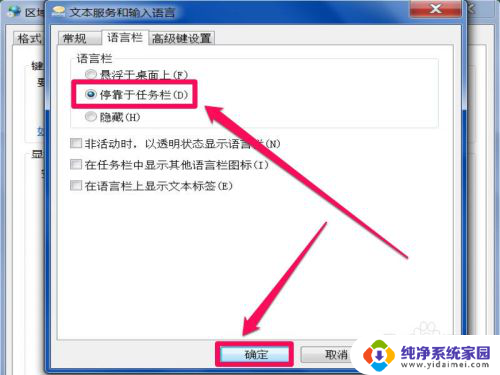
6. 返回到桌面,再看看任务栏上有没有输入法图标,果然出现了。

7. 还有个快捷方法,打开“开始菜单”。启动“运行”程序,然后输入ctfmon命令,按“确定”,也可调出输入法图标。
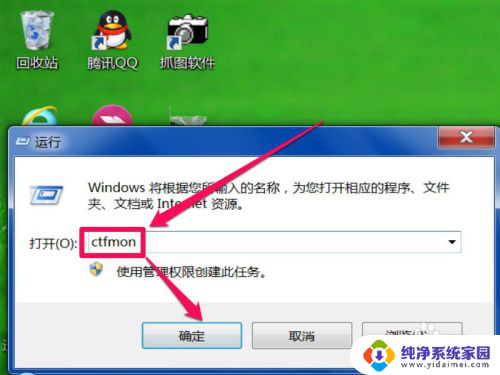
以上就是win7系统任务栏没有输入法图标的全部内容,有出现这种现象的用户不妨根据本文的方法来解决吧,希望能够对大家有所帮助。